жӮЁеҘҪпјҢзҷ»еҪ•еҗҺжүҚиғҪдёӢи®ўеҚ•е“ҰпјҒ
иҝҷзҜҮж–Үз« е°ҶдёәеӨ§е®¶иҜҰз»Ҷи®Іи§Јжңүе…іжҖҺд№ҲеңЁwin10зі»з»ҹдёӯжҹҘзңӢжЎҢйқўж–Ү件еӨ№и·Ҝеҫ„пјҢж–Үз« еҶ…е®№иҙЁйҮҸиҫғй«ҳпјҢеӣ жӯӨе°Ҹзј–еҲҶдә«з»ҷеӨ§е®¶еҒҡдёӘеҸӮиҖғпјҢеёҢжңӣеӨ§е®¶йҳ…иҜ»е®ҢиҝҷзҜҮж–Үз« еҗҺеҜ№зӣёе…ізҹҘиҜҶжңүдёҖе®ҡзҡ„дәҶи§ЈгҖӮ
еңЁWIndows10жЎҢйқўдёҠеҸҢеҮ»вҖңжӯӨз”өи„‘"еӣҫж ҮпјҢжү“ејҖжӯӨз”өи„‘ж–Ү件еӨ№пјҲеҰӮжһңжІЎжңүжӯӨз”өи„‘еӣҫж ҮпјҢеҸҜд»ҘзӮ№еҮ»дёӢйқўзҡ„й“ҫжҺҘжҹҘзңӢж·»еҠ жӯӨз”өи„‘еӣҫж Үзҡ„ж–№жі•пјү
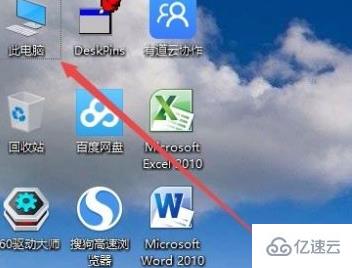
жҺҘдёӢжқҘеңЁжү“ејҖзҡ„жӯӨз”өи„‘зӘ—еҸЈдёӯпјҢзӮ№еҮ»е·Ұдҫ§иҫ№ж Ҹзҡ„вҖңжЎҢйқўвҖқиҸңеҚ•йЎ№гҖӮ
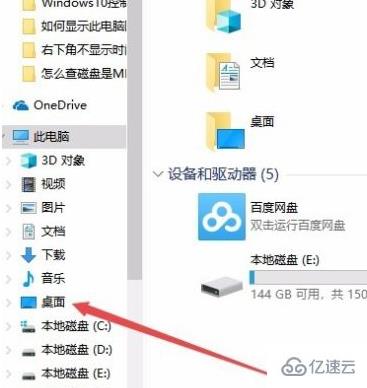
еҸій”®зӮ№еҮ»е·Ұдҫ§иҫ№ж Ҹзҡ„вҖңжЎҢйқўвҖқеҝ«жҚ·й“ҫжҺҘпјҢ然еҗҺеңЁеј№еҮәиҸңеҚ•дёӯйҖүжӢ©вҖңеұһжҖ§вҖқиҸңеҚ•йЎ№гҖӮ
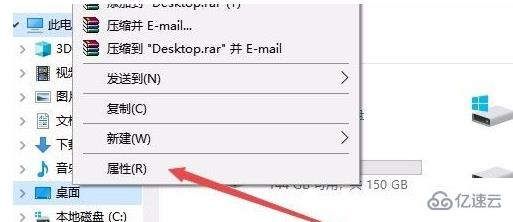
иҝҷж—¶дјҡеј№еҮәжЎҢйқўеұһжҖ§зӘ—еҸЈпјҢзӮ№еҮ»зӘ—еҸЈдёӯзҡ„вҖңдҪҚзҪ®вҖқйҖүйЎ№еҚЎ

иҝҷж—¶еҸҜд»ҘзңӢеҲ°жЎҢйқўзҡ„й»ҳи®ӨдҪҚзҪ®дёәCзӣҳпјҢзӮ№еҮ»з§»еҠЁжҢүй’®гҖӮ
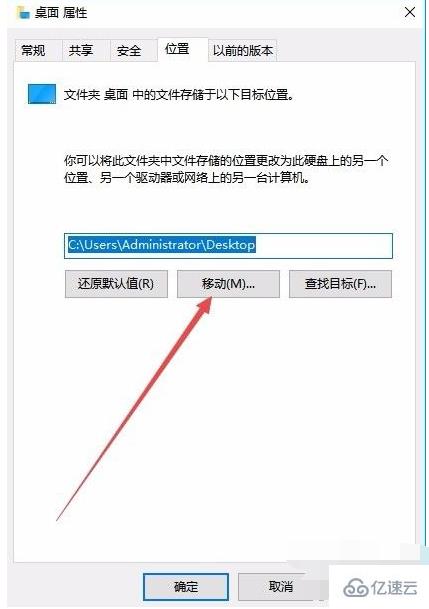
иҝҷж—¶дјҡеј№еҮәйҖүжӢ©жң¬ең°ж–Ү件еӨ№зҡ„зӘ—еҸЈпјҢйҖүжӢ©йқһзі»з»ҹзӣҳз¬ҰдёӢзҡ„дёҖдёӘж–Ү件еӨ№пјҢжҜ”еҰӮ E:\жЎҢйқўж–Ү件
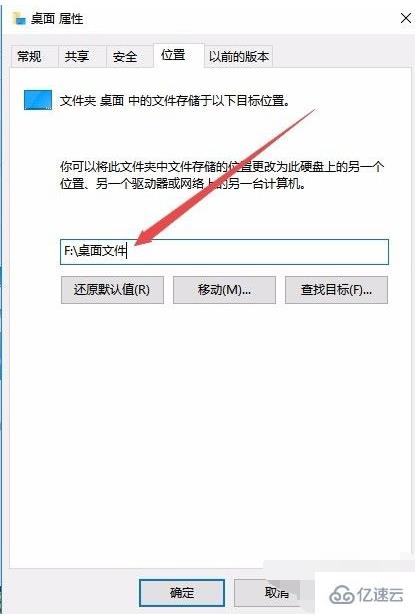
жңҖеҗҺзӮ№еҮ»зЎ®е®ҡжҢүй’®гҖӮиҝҷж—¶е°ұдјҡжү“ејҖ移еҠЁж–Ү件еӨ№зЎ®и®ӨзӘ—еҸЈпјҢзӮ№еҮ»вҖңжҳҜвҖқжҢүй’®еҚіеҸҜгҖӮиҝҷж—¶зі»з»ҹдјҡиҮӘеҠЁиҪ¬з§»еҺҹжқҘжЎҢйқўдёҠзҡ„ж–Ү件еҲ°иҜҘж–Ү件еӨ№дёӢпјҢд»ҘеҗҺдҝқеӯҳзҡ„ж–Ү件жҲ–еҝ«жҚ·ж–№ејҸд№ҹдјҡдҝқеӯҳеңЁиҜҘж–Ү件еӨ№дёӢдәҶгҖӮ
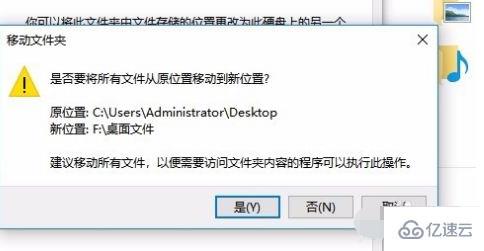
е…ідәҺжҖҺд№ҲеңЁwin10зі»з»ҹдёӯжҹҘзңӢжЎҢйқўж–Ү件еӨ№и·Ҝеҫ„е°ұеҲҶдә«еҲ°иҝҷйҮҢдәҶпјҢеёҢжңӣд»ҘдёҠеҶ…е®№еҸҜд»ҘеҜ№еӨ§е®¶жңүдёҖе®ҡзҡ„её®еҠ©пјҢеҸҜд»ҘеӯҰеҲ°жӣҙеӨҡзҹҘиҜҶгҖӮеҰӮжһңи§үеҫ—ж–Үз« дёҚй”ҷпјҢеҸҜд»ҘжҠҠе®ғеҲҶдә«еҮәеҺ»и®©жӣҙеӨҡзҡ„дәәзңӢеҲ°гҖӮ
е…ҚиҙЈеЈ°жҳҺпјҡжң¬з«ҷеҸ‘еёғзҡ„еҶ…е®№пјҲеӣҫзүҮгҖҒи§Ҷйў‘е’Ңж–Үеӯ—пјүд»ҘеҺҹеҲӣгҖҒиҪ¬иҪҪе’ҢеҲҶдә«дёәдё»пјҢж–Үз« и§ӮзӮ№дёҚд»ЈиЎЁжң¬зҪ‘з«ҷз«ӢеңәпјҢеҰӮжһңж¶үеҸҠдҫөжқғиҜ·иҒ”зі»з«ҷй•ҝйӮ®з®ұпјҡis@yisu.comиҝӣиЎҢдёҫжҠҘпјҢ并жҸҗдҫӣзӣёе…іиҜҒжҚ®пјҢдёҖз»ҸжҹҘе®һпјҢе°Ҷз«ӢеҲ»еҲ йҷӨж¶үе«ҢдҫөжқғеҶ…е®№гҖӮ
жӮЁеҘҪпјҢзҷ»еҪ•еҗҺжүҚиғҪдёӢи®ўеҚ•е“ҰпјҒ